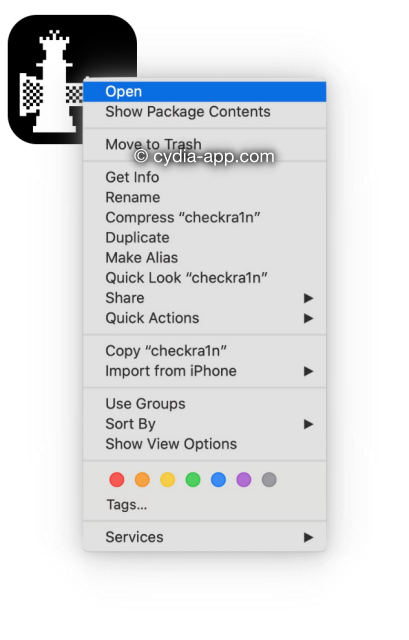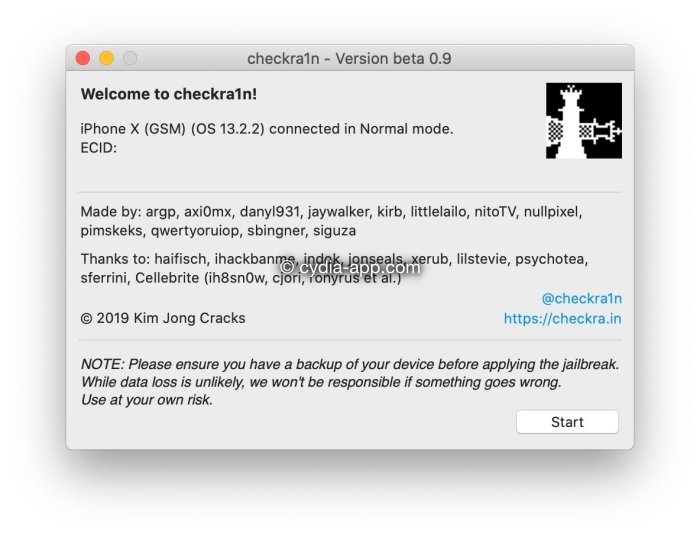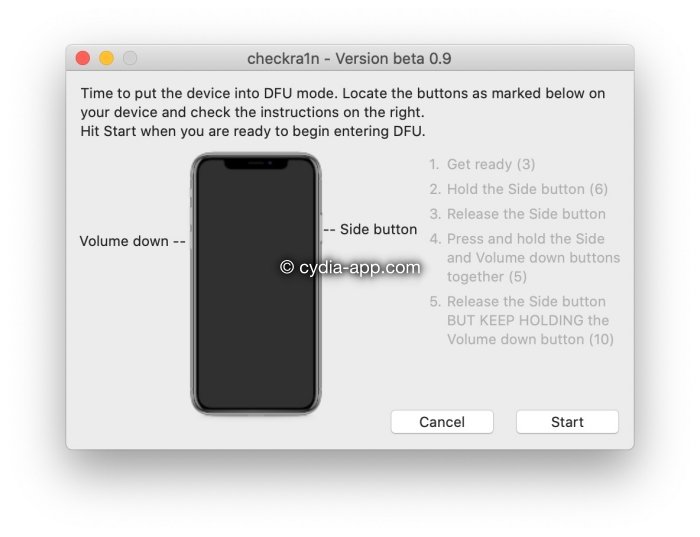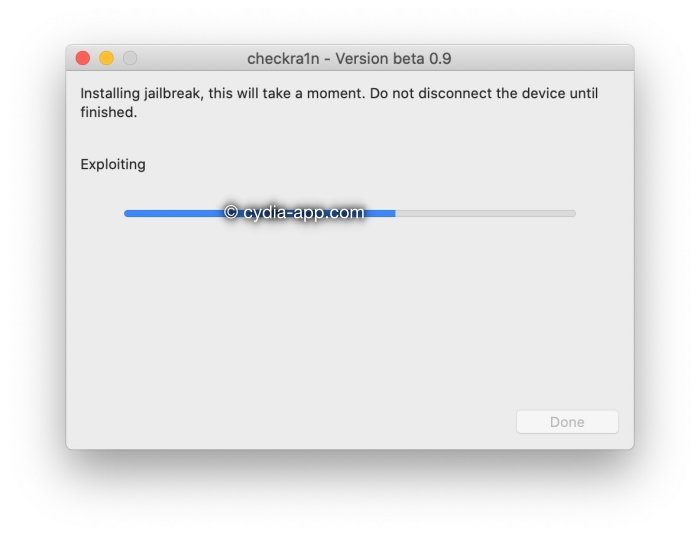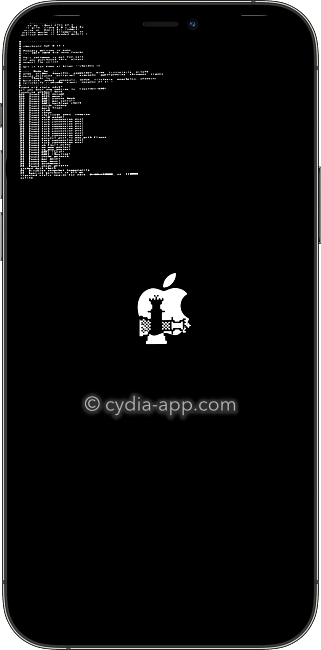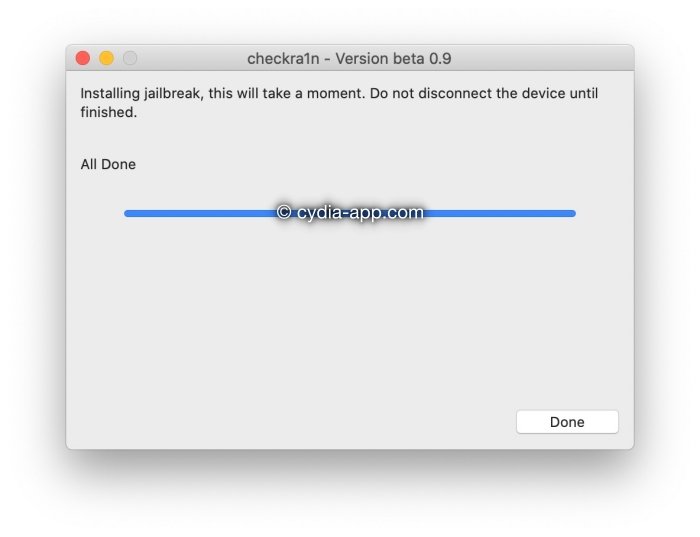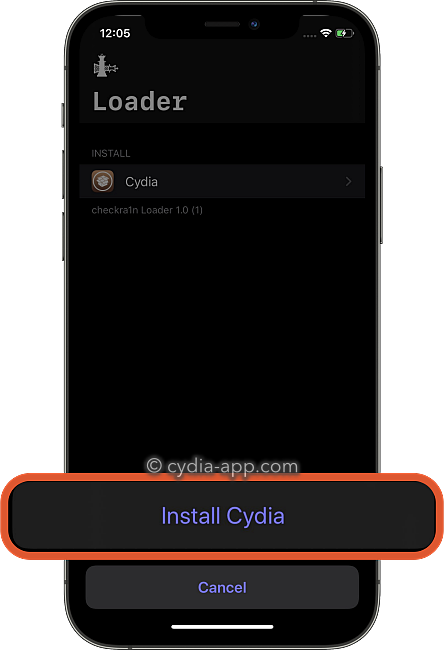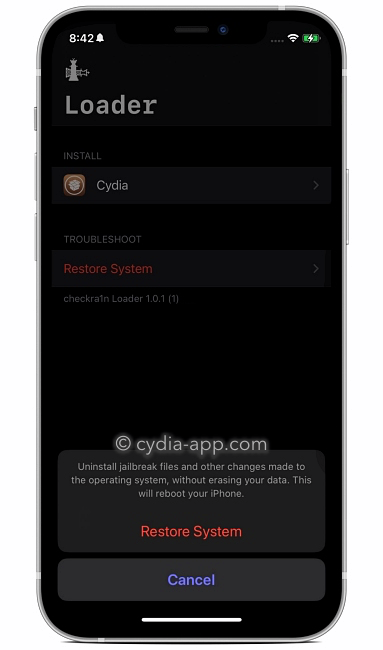Checkra1n هي أداة كسر حماية لأجهزة iPhone تعمل على نظام macOS من Apple.
استخدم الرابط أدناه لتنزيل تطبيق كسر حماية Checkrain على كمبيوتر Mac الخاص بك.
ما يجب معرفته:
- يتم دعم كسر حماية Checkra1n فقط على نظام macOS.
- Checkrain هو كسر حماية شبه مقيد. ومن ثم ستحتاج إلى جهاز كمبيوتر Mac الخاص بك لإعادة تشغيل جهاز iPhone الخاص بك إذا قمت بإيقاف تشغيل جهاز iPhone الخاص بك.
- يدعم iOS 12 وما فوق
كيفية تثبيت كسر حماية Checkra1n:
- قم بتوصيل جهاز iPhone أو iPad بجهاز كمبيوتر Mac
- إذا طُلب منك الوثوق بهذا الكمبيوتر ، فاقبله
- قم بتنزيل كسر حماية Checkra1n من رابط التنزيل أعلاه
- ابحث عن ملف .dmg وانقر عليه نقرًا مزدوجًا على جهاز Mac لفتحه
- قم بسحب تطبيق checkra1n وإفلاته في مجلد التطبيقات
- افتح التطبيقات وانقر بزر الماوس الأيمن على ملف checkra1n. حدد خيار إظهار محتويات الحزمة.
- بعد ذلك ، انقر فوق Checkra1n > المحتويات > MacOS
- انقر نقرًا مزدوجًا فوق ملف checkra1n_gui وسيفتح تطبيق كسر الحماية.
- تأكد من أن تطبيق كسر الحماية قد تعرف على جهاز iPhone الخاص بك وانقر فوق ابدأ.
- سيُطلب منك الآن وضع جهازك في وضع DFU ، انقر فوق التالي
- انقر فوق ابدأ واتبع التعليمات التي تظهر على الشاشة لوضع جهازك في وضع DFU.
- عند اكتمال ذلك بنجاح ، سيبدأ التطبيق في عملية كسر الحماية.
- يجب أن تشاهد شاشة التمهيد المطول على جهاز iPhone الخاص بك مع سمة Checkra1n عليها – لا تقم بفصل جهاز iPhone الخاص بك حتى يكتمل كسر الحماية.
- بمجرد الانتهاء ، انقر فوق تم وقم بإغلاق التطبيق.
- ابحث في صفحتك الرئيسية عن أداة تحميل Checkra1n وانقر لفتحها.
- اضغط على Cydia ثم قم بتثبيت Cydia
- سيبدأ تطبيق كسر الحماية الآن في تثبيت Cydia
- يتم إغلاق التطبيق عند انتهاء العملية ، وسترى Cydia على شاشتك الرئيسية.
- هذا كل شيء؛ تم كسر حماية جهازك بنجاح باستخدام كسر حماية Checkrain .
كيفية حذف كسر حماية Checkrain:
- قم بتشغيل تطبيق كسر حماية Checkra1n من شاشتك الرئيسية
- الآن اضغط على زر استعادة النظام ، كما هو موضح أدناه. قم بتأكيد اختيارك.
- سيتم الآن إعادة تشغيل جهاز iPhone الخاص بك. بعد إعادة تشغيل هاتفك ، ارجع إلى شاشتك الرئيسية ، وسترى أنه تم إلغاء تثبيت تطبيق Checkrain.
الأسئلة الشائعة:
- ما هو Checkra1n؟
Checkra1n هو تطبيق كسر حماية لأجهزة iPhone تم إنشاؤه لتوفير كسر حماية شبه مقيد عالي الجودة لجميع مستخدمي iPhone و iPad. يستند كسر حماية Checkrain إلى استغلال checkm8 bootrom ويعمل فقط على جهاز كمبيوتر Mac.
- كيفية تنزيل Checkra1n؟
يمكنك تنزيل تطبيق Checkra1n من الروابط أعلاه. يرجى ملاحظة أنك ستحتاج إلى جهاز كمبيوتر Apple لتثبيت كسر حماية Checkrain على جهاز iPhone أو iPad.
- كيفية استخدام Checkra1n على نظام Windows؟
Checkra1n غير متاح للتنزيل على نظام التشغيل Windows في الوقت الحالي. ستحتاج إلى استخدام جهاز كمبيوتر Apple لتثبيت كسر حماية Checkra1n. إذا لم يكن لديك جهاز كمبيوتر يعمل بنظام التشغيل Mac ، فإننا نوصي بتنزيل تطبيق كسر حماية Unc0ver الذي يتم تثبيته مباشرة على جهاز iPhone دون الحاجة إلى جهاز كمبيوتر.
- متى سيتم إطلاق Checkra1n لأجهزة Windows؟
في الوقت الحالي ، لا يوجد تقدير حول موعد إطلاق إصدار كسر حماية Checkra1n على جهاز الكمبيوتر الذي يعمل بنظام Windows. بالنسبة لمستخدمي Windows ، نوصي باستخدام تطبيق AltStore لتثبيت ملف IPA لتطبيق Unc0ver لكسر حماية جهازك.
- هل هناك أي بديل لـ Checkra1n؟
نعم ، أفضل بديل لـكسر حماية Checkra1n هو تطبيق Unc0ver. يمكن لهذا التطبيق كسر حماية أجهزة iOS إصدار iOS 12 وما فوق.
تقييمات الأعضاء: